发布时间:2021-02-24 10: 29: 17
作为一款专业的文档处理软件,UltraEdit有着强大的文档编辑能力,并支持个性化设置,我们可以自定义软件的界面、菜单等选项,还能够一键备份用户的定制文件,轻松恢复到新设备上。
一.备份用户定制文件
UltraEdit备份/恢复功能有点像Windows的一键备份还原,只需要在程序里勾选需要备份的部分,即可一键打包并生成备份文件至指定文件夹,还原时的操作也与之相似。
打开UltraEdit,如图1所示,点击菜单栏的“高级”-“备份/恢复用户定制”打开UltraEdit的备份/恢复页面。
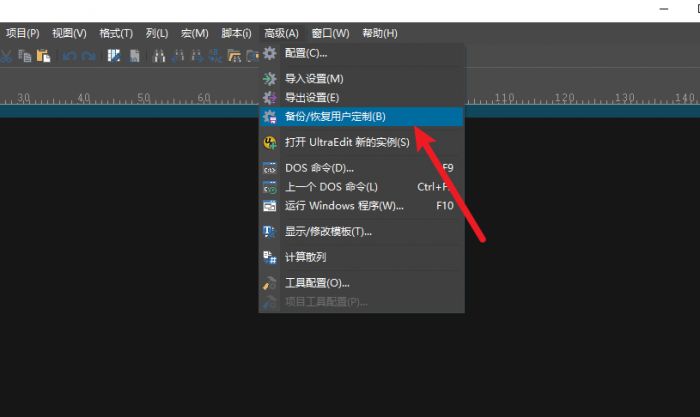
如图2所示,在备份/恢复页面里点击备份页面,然后点击“浏览”按钮,选择一个文件夹存放备份文件,默认的备份位置在个人文件夹的“文档”里。
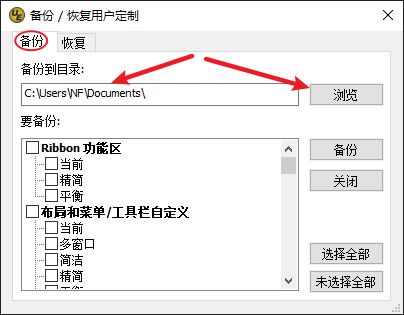
值得一提的是,我们可以拉伸备份/还原页面,方便我们浏览并勾选需要备份的选项。如图3所示,将备份/还原页面拉长,然后选择其中需要备份的部分,图省事可以点击“选择全部”按钮全选,然后点击“备份”按钮进行备份。
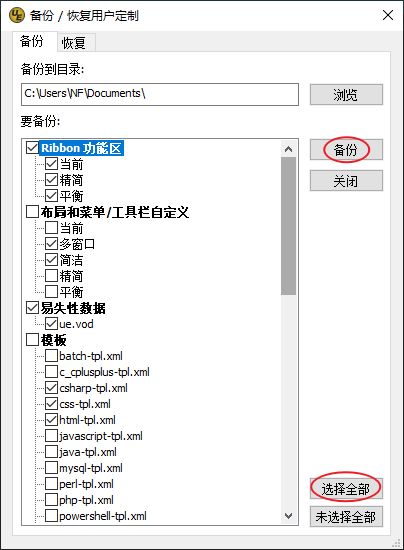
备份的速度跟备份的文件数量相关,成功后就会弹出图4所示的提示框,请牢记备份文件保存的位置,如果需要在新设备上进行还原操作,请将备份文件拷贝到新电脑上。
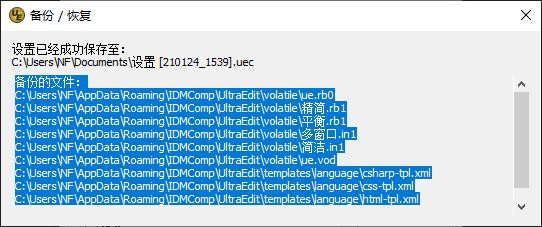
二.恢复用户定制文件
按照上文所述,打开UltraEdit的备份/恢复页面,切换到恢复页面,然后点击“浏览”按钮选择备份文件存放的文件夹位置。
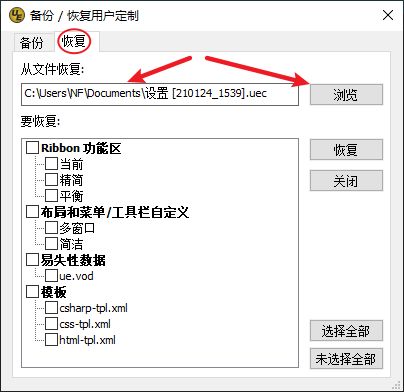
接着勾选还原的选项,如图6所示,点击“选择全部”按钮可以全选所有选项,确认无误后点击“恢复”按钮进行恢复。
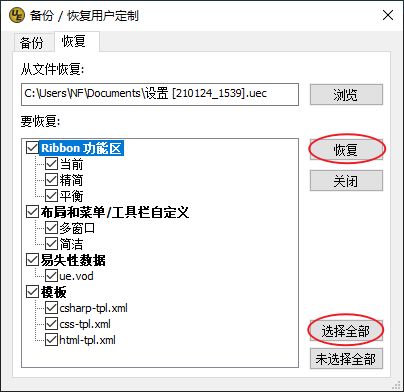
此时UltraEdit会弹出重启提示,我们保存好正在编辑的文档后关闭UltraEdit,再次打开UltraEdit时就会弹出图8中的恢复完毕提示,到此整个恢复过程结束。
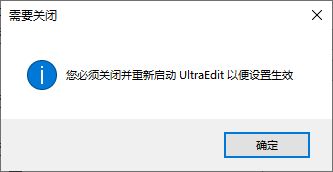
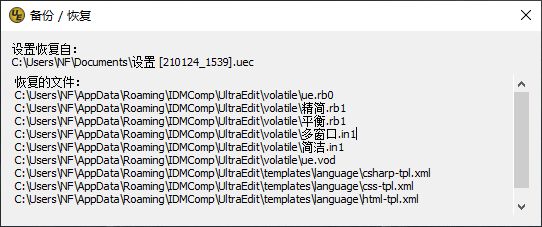
通过上述方法,我们可以轻松备份/恢复UltraEdit的个人定制文件,即使换了新设备也能迅速还原成熟悉的操作界面,无需重新设置。想了解更多UltraEdit相关技巧请关注软件中文网站。
署名:zack
展开阅读全文
︾
读者也喜欢这些内容:

为什么使用UE编辑器会出现应用错误,Ultraedit应用程序错误怎么办
在现代的数字时代,文本编辑器是计算机用户不可或缺的工具之一。UltraEdit(UE)作为一款备受欢迎的文本编辑器,为用户提供了丰富的功能和出色的编辑体验。然而,有时用户可能会遇到应用程序错误的问题,这不仅影响了工作效率,还让人感到困扰。本文将深入研究为什么使用UE编辑器会出现应用错误,Ultraedit应用程序错误怎么办。同时,我们还将分享一些防止UE编辑器报错的实用技巧,以确保你的编辑体验始终顺畅无阻。...
阅读全文 >

UltraEdit安装激活换机教程 如何生成脱机许可证
UltraEdit是深受编程人士喜爱的代码编辑器之一,简洁干净的工作界面,标配的语法高亮功能,代码折叠等高效编程功能,并且,还支持HTML、PHP和JavaScript等语法,让代码编辑、文档内容处理更加方便。...
阅读全文 >
UltraEdit中怎么高级查询 UltraEdit指定字符串如何查找
UltraEdit是一款功能强大的文本编辑器,支持多种高级查询和搜索功能。在处理大量文本时,高级查询和搜索功能可以极大地提高我们的工作效率。在本文中,我们将为您介绍UltraEdit中怎么高级查询,UltraEdit指定字符串如何查找。...
阅读全文 >
UE编辑器如何设置网络浏览器 UltraEdit怎么关闭网络浏览器
UltraEdit(UE)作为一款强大的文本编辑器,不仅具备编辑文本的功能,还提供了网络浏览器的设置,使用户能够在同一界面中方便地进行网页浏览。本文将详细介绍UE编辑器如何设置网络浏览器,UltraEdit怎么关闭网络浏览器的内容。...
阅读全文 >